一 : 无线路由器和猫怎么连接
[如何连接路由器和猫]无线路由器和猫怎么连接——简介 [如何连接路由器和猫]无线路由器和猫怎么连接——详细知识
[如何连接路由器和猫]无线路由器和猫怎么连接——详细知识二 : 无线路由器怎么连接我的宽带是电信的,猫连接到路由器,但还是要在电
无线路由器怎么连接
我的宽带是电信的,猫连接到路由器,但还是要在上点击宽带连接才可以用,手机也不能连接是什么原因?
多台电脑用路由器连接上网 设备购买: 购买一台宽带路由器, 买的时候要告诉商家是"电信"还是"网通", 设备需要,四口的就可以啦(如果电脑多可以增加). 品牌一般有"D_LINK"或者"TP_LINK" 连接步骤: 1、买来之后将原来接电脑网卡的线拔下, 2、插在刚买的宽带路由器的"WAN"口上, 3、在找一根做好水晶头的对等网线, 4、一端插在电脑的网卡上,一端插在宽带路由器的1-4的任意一个口上,这样就连接好了. 5、另外一台的接法重复3-4步骤. 设置: 1、开机,宽带路由器也要接电源的, 2、请你先仔细阅读说明书,因为说明书里有你要的路由器IP地址,也要知道路由器的帐号和密码,所以就要从说明书里索取以上三项资料后才能进入路由器界面进行设置的。 3、在IE的地址栏中输入 并回车,就会出现用户名和密码分别是“ADMIN/123456”。注意:说明书中的地址、帐户和密码,因为不同品牌的宽带路由器是不同的。 4、IE中弹出路由器的设置界面,选设置向导,下一步有三个选项,选择“PPOE”下一步,输入已有“猫”的上网帐号和密码,下一步,保存即可。 用路由器共享上网的设置方法: 如何配置无线路由器及怎么设置的方法: 设置无线路由器上网的视频指导 :
三 : 光钎猫怎么连接无线路由器图
使用光钎接入上网时,光猫怎么连接无线路由器设置上网呢?其实光钎接入上网时,与电话线、网线入户上网时,路由器的连接、上网设置基本上是差不多的,并没有多大的差异。
步骤一:光猫连接路由器
请准备两根较短的网线,一根网线连接光猫上的网线接口,另一头连接无线路由器的WAN接口;另外一根网线的一头用来连接路由器的LAN接口(1、2、3),另一头连接电脑,如下图所示。

光猫连接路由器
温馨提示:
请记住路由器上的LAN(1、2、3、4)接口只能连接电脑;WAN接口只能连接光猫的。电话线、网线入户上网时,路由器的连接方式也是一样。
步骤二:设置电脑IP地址
本文用Windows XP系统为例来介绍自动获取的设置方法;Windows 7/8电脑的用户请阅读文章:电脑动态IP地址的设置方法。
1、右击“网上邻居”——>点击“属性”
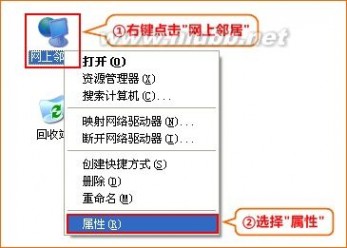
XP网上邻居属性
2、鼠标右击“本地连接”—>点击“属性”
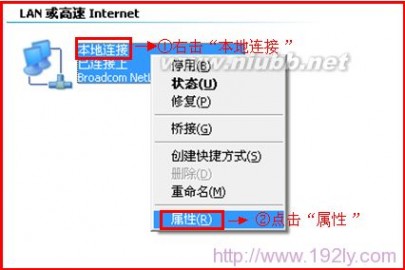
XP电脑本地连接属性
3、鼠标双击“Internet协议(TCP/IP)”
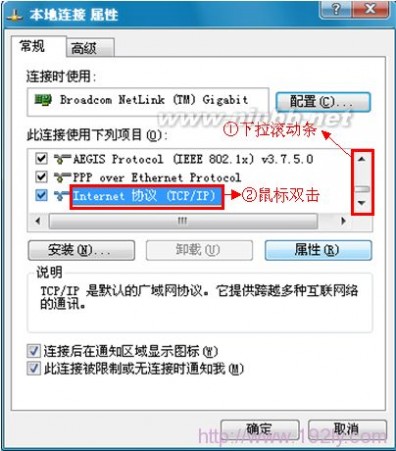
xp系统下本地连接属性中选择tcp/ip
3、选择“自动获得IP地址”和“自动获得DNS服务器地址”——>点击“确定”。
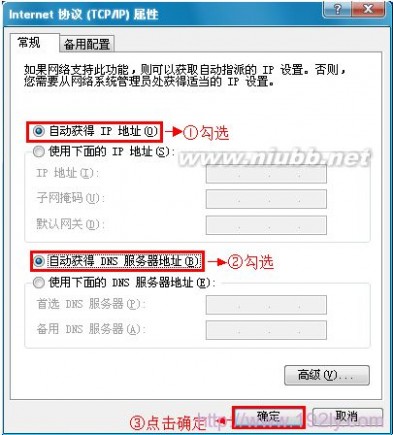
xp系统下设置自动获取ip地址
步骤三:设置路由器上网
本例以腾达W303R无线路由器为例进行演示,如果用户是其它品牌的无线路由器,请参考本站上对应的教程即可。
1、在浏览器中输入:192.168.0.1 按回车键——>在跳转的页面中输入默认登录密码:admin——>点击“确定”。(如果192.168.0.1打不开,请阅读文章:腾达(Tenda)无线路由器192.168.0.1打不开的解决办法)

腾达W303R路由器登录设置界面
2、“上网方式”选择:ADSL拨号——>输入宽带帐号和密码——>“确认”。
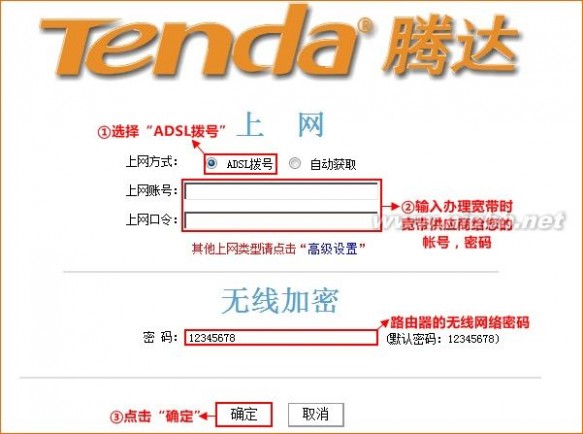
腾达W303R路由器上网设置
步骤四:无线WiFi设置
1、点击“高级设置”
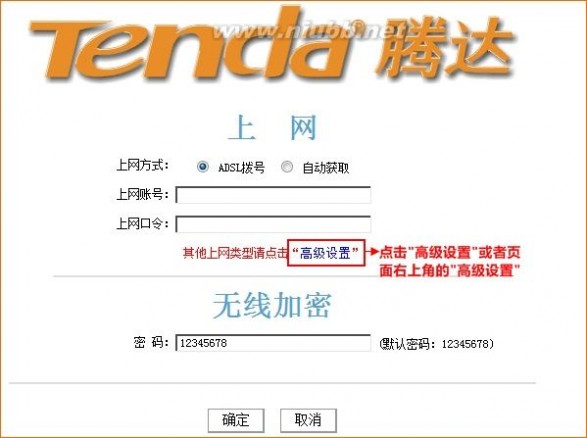
进入腾达W303R路由器高级设置界面
2、点击“无线设置”——>“无线基本设置”——>勾选“启用无线功能”——>“无线工作模式”选择:无线接入点(AP)——>“网络模式”选择:11b/g/n混合模式——>设置“SSID”,SSID就是无线网络名称——>“广播(SSID)”选择:开启——>点击“确定”。
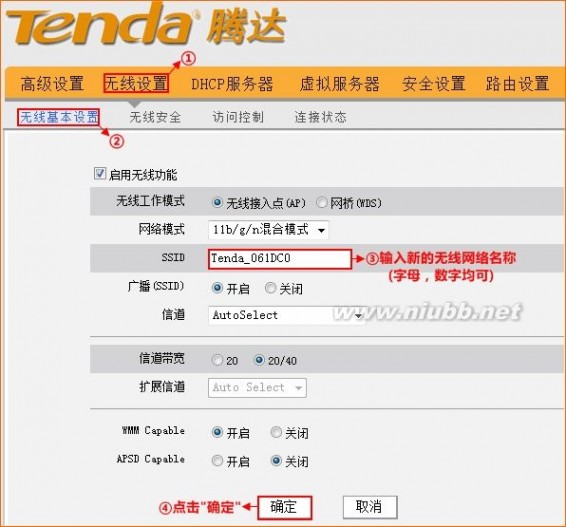
腾达W303R路由器上无线基本设置
3、点击“无线设置”——>“无线安全”——>“WPS设置”选择:禁用——>“安全模式”选择:WPA-PSK——>“WPA加密规则”选择:AES——>设置“密码”,这里的密码就是无线WiFi的连接密码,至少8位,不能使用中文汉字——&[www.61k.com)gt;点击“确定”。
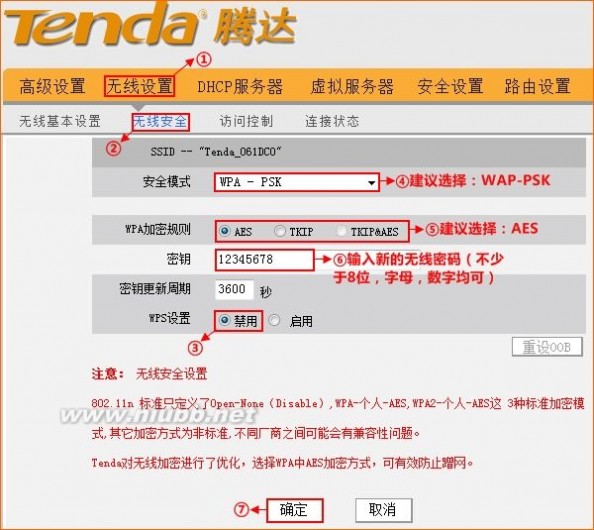
腾达W303R路由器上无线安全设置
步骤五:检查设置是否成功
点击“高级设置”——>“系统状态”——>查看“WAN口状态”,如果显示已连接,就可以正常上网了;如果显示:未连接或者正在连接中,请认证检查相关设置步骤。

腾达W303R路由器的WAN口连接状态
四 : 光猫接无线路由怎么连接?[图文演示]
[路由器怎么设置无线网络]光猫接无线路由怎么连接?[图文演示]——简介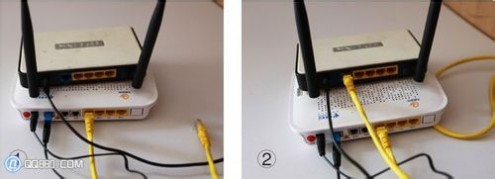

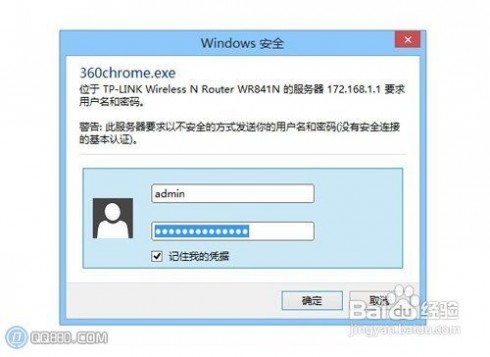
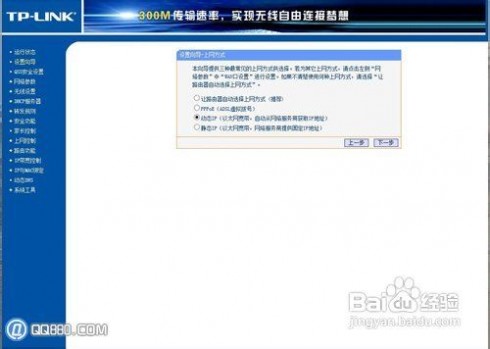
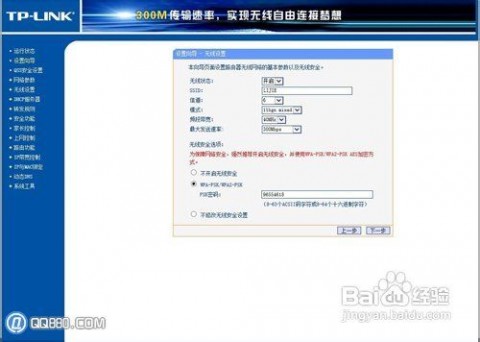


61阅读| 精彩专题| 最新文章| 热门文章| 苏ICP备13036349号-1